- Wydrukować
Krótki przegląd sposobu budowania logiki w aplikacjach Tulip bez pisania kodu.
This topic is featured in the "Basic App Design and Logic" course in Tulip University.
W tym artykule dowiesz się:
- Jakie rodzaje akcji mogą wykonywać triggery.
- Jakie rodzaje wyzwalaczy istnieją i jak je wykorzystać.
- Typowe przypadki użycia wyzwalaczy
Gdy operator naciśnie przycisk uruchomiony w aplikacji na hali produkcyjnej, prawdopodobnie będziesz chciał zdefiniować niestandardową logikę.
Wyzwalacze umożliwiają dodanie logiki do aplikacji. Za pomocą wyzwalaczy można wchodzić w interakcje z urządzeniami, wysyłać alerty, komunikować się z systemami zaplecza i nie tylko - a wszystko to bez pisania ani jednej linijki kodu!
Wyzwalacze pozwalają również aktualizować zmienne, które są narzędziem do śledzenia danych w aplikacji. Będziesz chciał zrozumieć zmienne przed skorzystaniem z tego artykułu.
Rodzaje wyzwalaczy
W wyzwalaczu można użyć dwóch rodzajów poleceń
- Akcja: Zmiana w aplikacji, która nie jest związana ze zmianą kroków.
- Przejście: Zmiana kroków lub zakończenie aplikacji w odtwarzaczu.
Oto jak to wygląda:
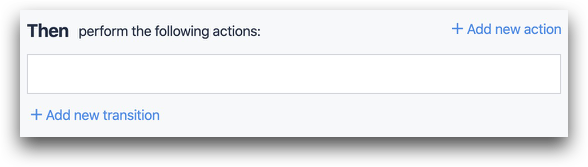
"Przejścia" to zdarzenia, które mogą pozwolić na uruchomienie innych wyzwalaczy. Na przykład, można utworzyć wyzwalacz, który uruchamia się za każdym razem, gdy aplikacja zostanie ukończona.
Rodzaje wyzwalaczy
Istnieją trzy rodzaje wyzwalaczy, których można użyć w zwykłym kroku:
Wyzwalacze przycisków
Wyzwalacze przycisków są aktywowane po naciśnięciu przycisku. W kroku może znajdować się wiele wyzwalaczy przycisków, które są uruchamiane po naciśnięciu odpowiedniego przycisku przez operatora w odtwarzaczu Tulip Player.
Dostęp do nich można uzyskać w menu Widget w oknie kontekstowym po wybraniu przycisku.
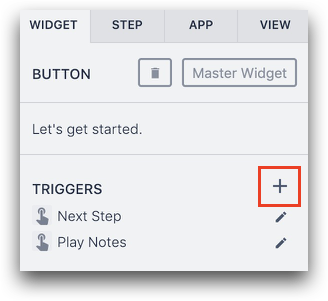
Wyzwalacze poziomu kroku
Wyzwalacze poziomu kroku są aktywowane przez te zdarzenia:
- W regularnych odstępach czasu ("time fires")
- W przypadku wejścia z maszyny lub urządzenia ("maszyny i urządzenia")
- Kiedy krok jest otwarty ("Kiedy krok jest otwarty")
- Kiedy krok jest zamknięty ("Kiedy krok jest zamknięty").
Dostęp do nich można uzyskać za pośrednictwem zakładki Krok w okienku kontekstowym.

Więcej informacji na temat wyzwalaczy na poziomie kroku można znaleźć tutaj
Wyzwalacze na poziomie aplikacji
"Wyzwalacze aplikacji" są aktywowane przez te zdarzenia:
- Uruchomienie aplikacji
- Aplikacja kończy działanie
- Aplikacja jest anulowana
Można je modyfikować na karcie aplikacji w okienku kontekstowym:
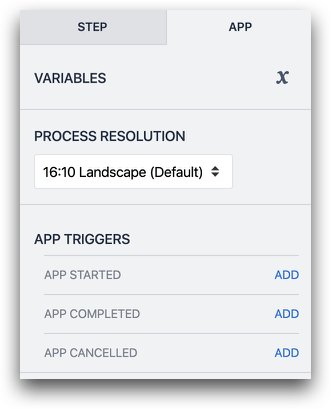
Wszystkie te wyzwalacze mogą być aktywowane automatycznie na dowolnym kroku.
Na przykład, jeśli przycisk "Complete" znajduje się w trzech różnych krokach, wyzwalacz "App Completed" może zostać uruchomiony w każdym z tych kroków.
Przypadki użycia wyzwalaczy
Niektóre przykłady typowych działań, które można podjąć za pomocą wyzwalaczy obejmują:
Nawigacja w aplikacji: Użyj wyzwalaczy, aby przejść do następnego lub poprzedniego kroku. Lub przejście do określonego kroku, takiego jak krok "Wezwanie pomocy".
Ukończenie aplikacji: rejestrowanie danych z uruchomienia aplikacji.
Wywołanie funkcji konektora w celu uzyskania dostępu do systemu zaplecza: Konektory mogą być używane, aby umożliwić Tulip komunikację z systemami innych firm. Konektory te można wywoływać z poziomu wyzwalaczy. Pozwala to na przesyłanie lub pobieranie danych z Tulip do systemu zaplecza za pomocą zmiennych.
Wysyłanie alertów: Wyzwalaczy można również używać do wysyłania wiadomości e-mail lub alertów SMS do odpowiedniego administratora. Wiadomości te mogą zawierać obrazy, informacje o statusie procesu i inne istotne informacje.
Przechowywanie danych: Jeśli chcesz przechowywać dane w Tulip, możesz użyć:
- Zmienne: Dane, które są istotne tylko dla jednej aplikacji
- Tabele: Użyj tabeli do przechowywania danych, które będą używane w wielu aplikacjach.
Aby to osiągnąć, użyj polecenia "Data Manipulation", "Store" w instrukcji "Then".

Tworzenie wyzwalaczy
Nazwij swój wyzwalacz, aby zidentyfikować, co się dzieje. Możesz również dołączyć opis, aby uzyskać więcej szczegółów.
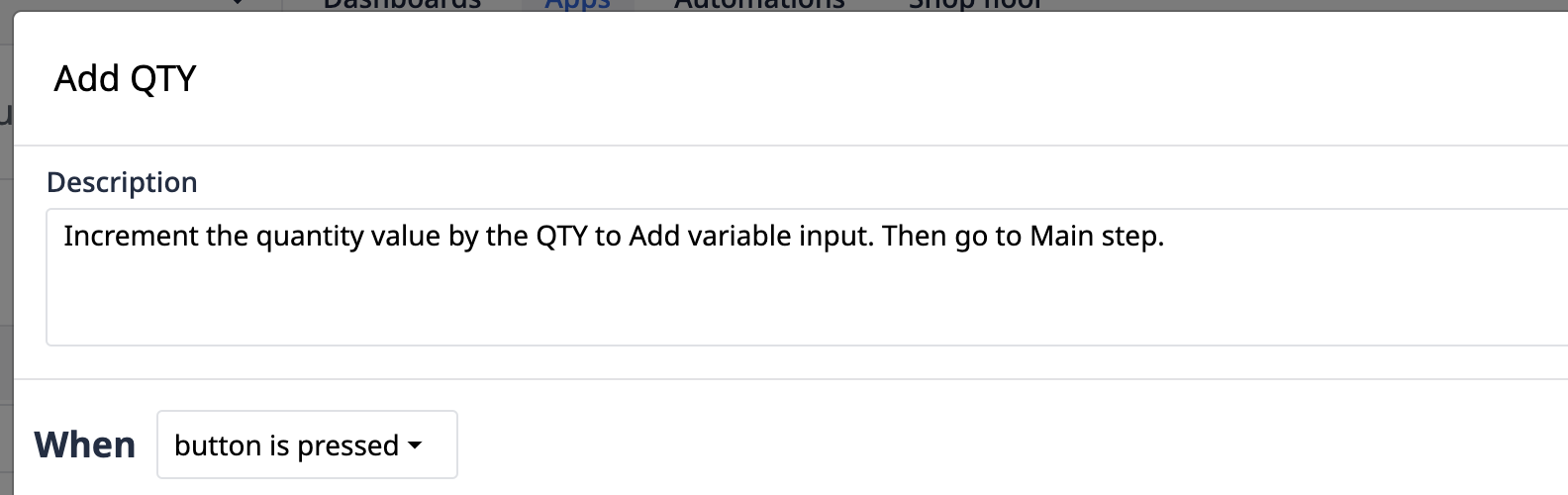
Wyzwalacze działają przy użyciu struktury logicznej when, then:
- kiedy "zdarzenie rejestruje się w Tulip"
- wtedy "podejmij działanie" lub "wykonaj przejście".
Nieco bardziej złożoną wersją tej logiki są wyzwalacze z warunkiem:
- when "event registers in Tulip"
- jeśli "warunek jest spełniony"
- wtedy "podejmij działanie"
- w przeciwnym razie "podejmij inną akcję"
Jeśli potrzebujesz użyć instrukcji "if/else", zapoznaj się z tym przewodnikiem po wyzwalaczach z warunkami

Zdarzenia napędzające akcje mogą być prostymi rzeczami, takimi jak naciśnięcie przycisku, które powoduje przejście aplikacji do następnego kroku.
Mogą to być też bardziej złożone akcje, takie jak skanowanie kodu kreskowego, które wysyła zapytanie do wewnętrznej bazy danych w celu zwrócenia informacji o zamówieniu jako zmiennej.
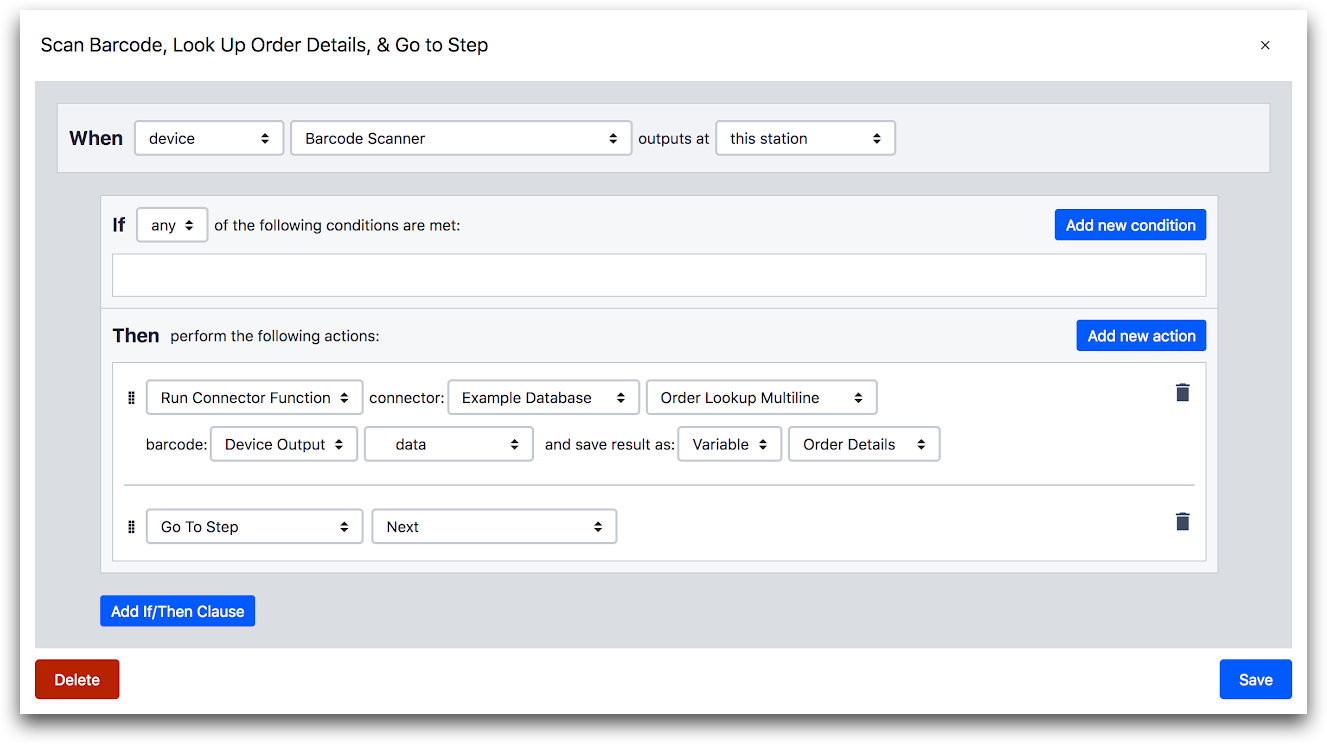
WHEN
- "Urządzenie" "Skaner kodów kreskowych" wychodzi na "tej stacji"
WTEDY
- "Uruchom funkcję konektora" konektor: "Example Database" "Order Lookup Multiline" kod kreskowy: "Device Output" "data" i zapisz wynik jako: "Variable" "Order Details"
- "Przejdź do kroku" "Dalej"
Oto więcej szczegółów na temat instrukcji "Then":

Ten wyzwalacz wykorzystuje skaner kodów kreskowych do:
- Pobrania szczegółów zamówienia z zewnętrznego systemu,
- zapisania wartości jako zmiennej
- Automatycznego przejścia do następnego kroku.
Więcej informacji
Lista wszystkich możliwych akcji i przejść wyzwalacza znajduje się w osobnym przewodniku.
Aby zapoznać się z listą 10 najczęstszych wyzwalaczy, które widzimy, że klienci budują z Tulip, zapoznaj się z tym artykułem, Jakie są 10 najczęstszych wyzwalaczy w Tulip.
Czy znalazłeś to, czego szukałeś?
Możesz również udać się na stronę community.tulip.co, aby opublikować swoje pytanie lub sprawdzić, czy inni mieli do czynienia z podobnym pytaniem!

